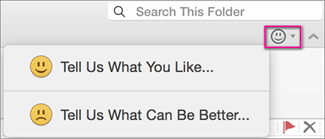Các bản sửa lỗi hoặc giải pháp thay thế cho sự cố gần đây trong Office
Các sự cố về cài đặt, kích hoạt, cập nhật gần đây
Nếu bạn vừa gặp phải sự cố về cài đặt, kích hoạt hoặc cập nhật, vui lòng tham khảo bài viết Các bản sửa lỗi hoặc giải pháp thay thế dành cho các sự cố về cài đặt hoặc kích hoạt Office gần đây của chúng tôi.
Để biết các sự cố cụ thể về các ứng dụng Office, vui lòng bấm vào những liên kết dưới đây để tìm giải pháp thay thế hoặc bản sửa lỗi.

Bạn vừa mới nâng cấp lên Windows 10?
Vui lòng xem mục Các sự cố đã biết với Office và Windows 10, đề cập đến những sự cố đặc thù trên hệ điều hành này.

Bạn có phải là người Microsoft 365 trị viên?
Bạn có thể nhận được trạng thái cập nhật trên trang Trạng thái dịch vụ của Trung tâm quản trị Microsoft 365. Xem cách Kiểm tra trạng thái dịch vụ Microsoft 365.
Các cách khác để nhận trợ giúp và cung cấp phản hồi
Nếu bạn không thể tìm được giải pháp cho sự cố của mình hoặc cần thêm trợ giúp, vui lòng liên hệ với chúng tôi để chúng tôi có thể giúp bạn khắc phục sự cố.
|
|
Trò chuyện để được hỗ trợ.
|
|
|
Hỏi cộng đồng
|
Để biết Trợ giúp và khắc phục sự cố của Windows 10, hãy xem Bạn cần trợ giúp với Windows 10?
Không có cách nào đúng hay sai khi cho chúng tôi biết về những sự cố mới xuất hiện.
|
|
Để lại nhận xét cho chúng tôi
|
|
|
Cung cấp phản hồi trong ứng dụng Office 2016
Đối với người dùng Office 2016 trên Windows 10, hãy mở một ứng dụng Office, rồi bấm vào Tệp > Phản hồi. Đối với người dùng máy Mac, trong Office 2016 cho Mac, hãy bấm vào biểu tượng mặt cười ở góc trên bên phải.
|
Chúng tôi rất mong nhận được các đề xuất của bạn về những tính năng mới, cũng như phản hồi về cách bạn sử dụng sản phẩm của chúng tôi! Để tìm hiểu thêm về cách chia sẻ phản hồi, hãy xem Làm thế nào để gửi phản hồi về Microsoft Office. Chúng tôi luôn sẵn sàng tiếp thu.